Git Agregar carpeta
-
Use
git addpara agregar todos o carpetas y archivos específicos al contenido de la etapa en Git -
Cree una carpeta de proyecto con 2 carpetas y archivos para probar
git adden Git - Conclusión
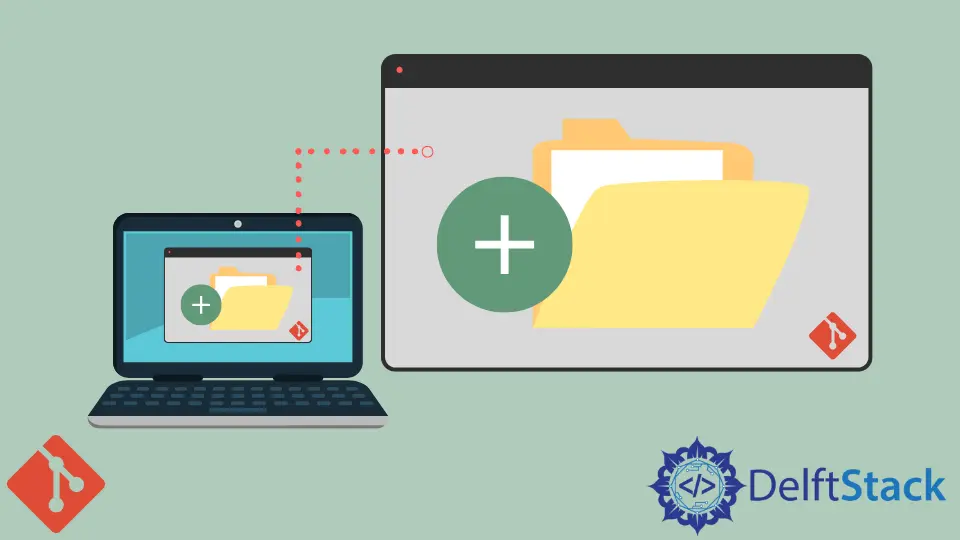
git add se usa para agregar carpetas y archivos específicos. Este tutorial abordará git add <folder> de una manera moderna.
Use git add para agregar todos o carpetas y archivos específicos al contenido de la etapa en Git
Agregue un archivo usando esta sintaxis:
git add <file>
Agregue una carpeta usando esta sintaxis:
git add folder1/
o
git add folder1
Para versiones anteriores de git, agregue el indicador --all y agregue forward slash al final del nombre de la carpeta.
git add --all <folder>/
Por ejemplo:
git add --all folder1/
Cree una carpeta de proyecto con 2 carpetas y archivos para probar git add en Git
Primero, crea una carpeta usando este comando:
mkdir project-folder
Para ingresar a la carpeta, use el código bash.
cd project-folder
Dentro de la carpeta del proyecto, abre Git Bash.
git init
Initialized empty Git repository in C:/You/Documents/project-folder/.git/
Esto inicializará un árbol de trabajo de git. Cree dos carpetas nuevas dentro de la carpeta del proyecto y asígneles el nombre folder1 y folder2.
Dentro de folder1, agregue un documento de texto y asígnele el nombre text1.txt.
Para crear un archivo, ejecute el siguiente comando:
touch text1.txt
En Git Bash, ejecute el siguiente código:
git status
On branch master
No commits yet
Untracked files:
(use "git add <file>..." to include in what will be committed)
folder1/
folder2/
nothing added to commit but untracked files present (use "git add" to track)
La folder1/ y la folder2/ son archivos sin seguimiento y no están incluidos en los archivos y carpetas que están listos para ser confirmados.
Digamos que queremos agregar folder2/ solo. Agregaremos eso, mientras que la carpeta 1 se dejará sin preparar.
git add --all folder2/
o
git add folder2
Compruebe el estado.
git status
On branch master
No commits yet
Changes to be committed:
(use "git rm --cached <file>..." to unstage)
new file: folder2/text1.txt
Untracked files:
(use "git add <file>..." to include in what will be committed)
folder1/
El archivo y la carpeta folder2/text1.txt ahora se agregan al contenido preparado. La carpeta sin seguimiento es folder1/.
Él . también significa todo pero no es equivalente a --todo.
Ejecute git add . folder2/ en lugar de git add --all folder2/. Volveremos a colocar la carpeta 2 en unstaged y la colocaremos nuevamente para probar esto.
git restore --staged .
o
git rm --cached folder2/ -r
Comprobemos el estado;
git status
On branch master
No commits yet
Untracked files:
(use "git add <file>..." to include in what will be committed)
folder1/
folder2/
nothing added to commit but untracked files present (use "git add" to track)
Ahora que todas las carpetas no están rastreadas, podemos probar el código ..
git add . folder2/
git status
On branch master
No commits yet
Changes to be committed:
(use "git rm --cached <file>..." to unstage)
new file: folder1/text1.txt
new file: folder2/text1.txt
Se añaden dos de ellos, como . está destinado a todos los archivos y carpetas.
Así que no uses . y esperar a la carpeta específica del escenario. Use --all como en git add --all folder2/.
Conclusión
Agregar carpetas es casi lo mismo que agregar archivos. Ahora podemos ejecutar git add <folder> o git add <folder>/ para seleccionar la carpeta para el escenario.